4、然后开始下载系统以及PE系统,耐心等候一段时间。

5、接着自动开始制作U盘工具,等待制作成功弹出提示,我们点击取消。这个时候可以拔掉U盘插到需要重装的电脑上面哦。

6、重启电脑后马上敲击启动热键,一般是F12、F8、F9、F11、ESC,都可以逐一尝试,一般开机后屏幕下方有几行英文,可以看到启动热键提示。

7、出现启动界面,我们选择U盘,选择好确定进入。

4、然后开始下载系统以及PE系统,耐心等候一段时间。

5、接着自动开始制作U盘工具,等待制作成功弹出提示,我们点击取消。这个时候可以拔掉U盘插到需要重装的电脑上面哦。

6、重启电脑后马上敲击启动热键,一般是F12、F8、F9、F11、ESC,都可以逐一尝试,一般开机后屏幕下方有几行英文,可以看到启动热键提示。

7、出现启动界面,我们选择U盘,选择好确定进入。






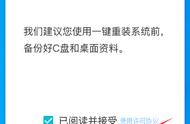










Copyright © 2018 - 2021 www.yd166.com., All Rights Reserved.